Comment créer un site Web d'adhésion avec WordPress : un guide étape par étape
Publié: 2018-02-17Comme nous le savons, WordPress est l'une des meilleures plates-formes adaptées à la création de presque tous les types de sites Web, et un site d'adhésion ne fait pas exception. Si la fonctionnalité de base ne vous suffit pas, vous pouvez choisir parmi plusieurs plugins supplémentaires régulièrement développés pour WordPress par des contributeurs du monde entier.
Il est facile de trouver des plugins pour le commerce en ligne, les blogs, les sites d'emploi, les sites Web d'annuaires et de nombreuses autres variantes que vous pouvez installer pour étendre l'ensemble des fonctions disponibles pour votre site Web. Nous allons donc parler aujourd'hui de la création d'un site Web d'adhésion à l'aide de WordPress ainsi que de certaines solutions complètes spécialement créées à cet effet.
Par quoi commencer ?
Bien sûr, dans cet article, nous parlerons du CMS auto-hébergé que vous pouvez télécharger sur WordPress.org. Votre futur site Web doit avoir le nom de domaine unique et vous devez choisir un fournisseur d'hébergement fiable pour celui-ci. Veuillez consulter cette liste de fournisseurs d'hébergement que nous avons présentés. Il ne comprend que les meilleures offres qui vous aideront à la fois à économiser votre argent et à faire fonctionner votre site Web rapidement et régulièrement.
Pour que votre site Web d'adhésion fonctionne correctement, vous devez avoir installé un certificat SSL. Pourquoi? Il y a trois raisons principales à cela :
- Si votre site Web suppose des paiements, vous devez protéger les informations de carte de crédit lorsque vous effectuez ces paiements en ligne. SSL protège un accord de traitement de carte de crédit, de sorte que vous n'aurez pas de frais frauduleux et qu'un traitement de carte sera réussi.
- SSL protège les informations sensibles, y compris les informations privées des membres, leurs mots de passe, etc.
- La sécurité de votre site Web influence son classement dans les résultats de recherche Google, donc si vous voulez être au top, il est important de rendre votre site Web aussi sécurisé que possible.
Vous pouvez obtenir un certificat SSL auprès de votre hébergeur.
Quels sont les types de sites Web d'adhésion?
Il existe quelques types de sites Web d'adhésion qui ont des fonctions et des objectifs différents. Ils comprennent:
1. Un site qui contient les formulaires d'inscription et de connexion et permet aux utilisateurs de soumettre certaines informations sur le front-end.
2. Un site qui permet d'accepter des paiements mensuels, de créer des niveaux d'adhésion, de gérer les accès en fonction du niveau, etc.
3. Un site Web qui suppose des abonnements d'adhésion, la vente de cours en ligne, etc.
4. Une communauté en ligne avec des forums privés, des systèmes de messagerie et des groupes en ligne.
5. Un site Web avec téléchargement protégé ou contenu en ligne protégé.
6. Une adhésion basée sur le service.
Selon le type de site Web que vous souhaitez créer, sélectionnez le plugin nécessaire qui fournira les fonctions dont vous avez besoin pour votre site d'adhésion.
Plugin UltimateMember pour l'enregistrement et la connexion des utilisateurs
Par exemple, essayons de travailler avec un site Web d'adhésion où les gens pourront s'inscrire et se connecter à leur espace membre. Nous utiliserons un plugin UltimateMember gratuit à cet effet.
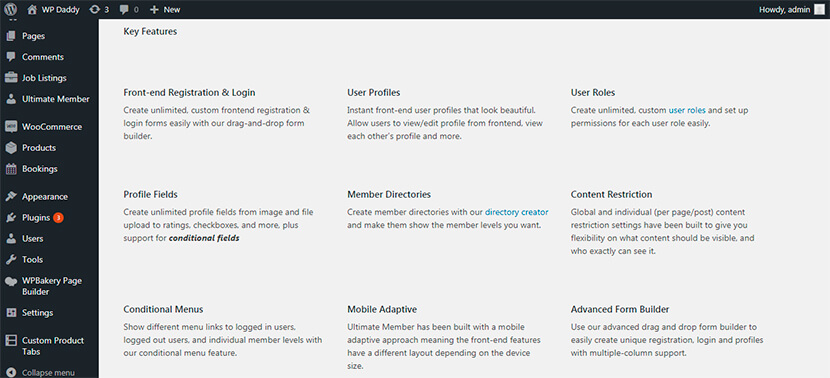
Une fois le plugin installé et activé, vous devrez probablement accéder à votre tableau de bord WP pour gérer les paramètres généraux . Ici, vous devrez cocher l'option Tout le monde peut s'inscrire dans la section Adhésion pour activer l'inscription des utilisateurs sur votre site Web.
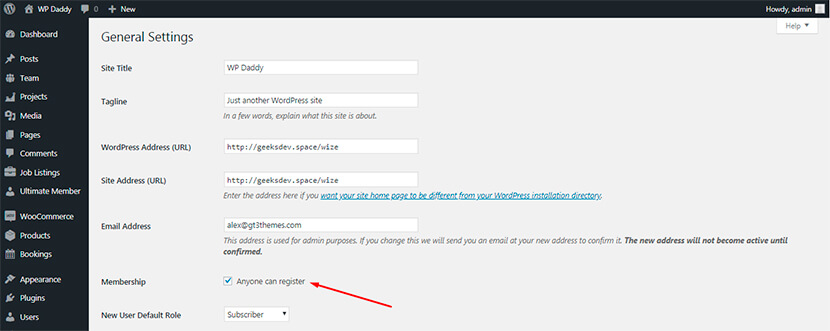
Pour commencer à configurer le plug-in, accédez à Ultimate Member-> Paramètres et gérez les aspects du plug-in tels que Configuration (où vous pouvez définir un utilisateur, un compte, des membres et d'autres pages), Compte (pour activer / désactiver l'onglet du compte de mot de passe , onglet de compte de confidentialité, etc.), accès, e-mail, notifications, téléchargements, référencement, etc.
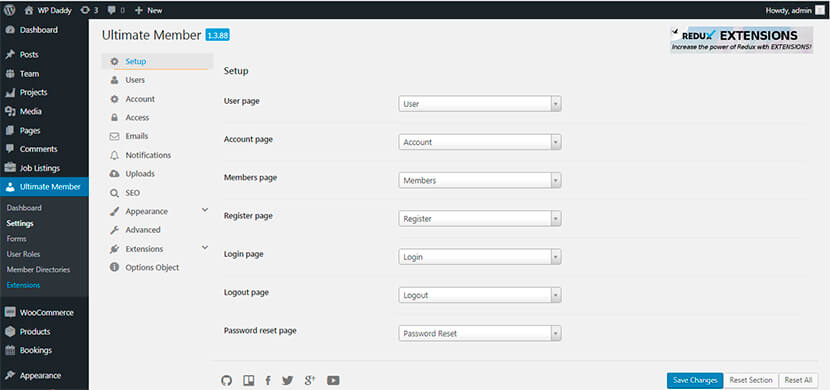
Dans la section Formulaires , vous pourrez choisir parmi quelques formulaires par défaut, puis créer un formulaire d'inscription, de connexion ou de profil en fonction de vos besoins.
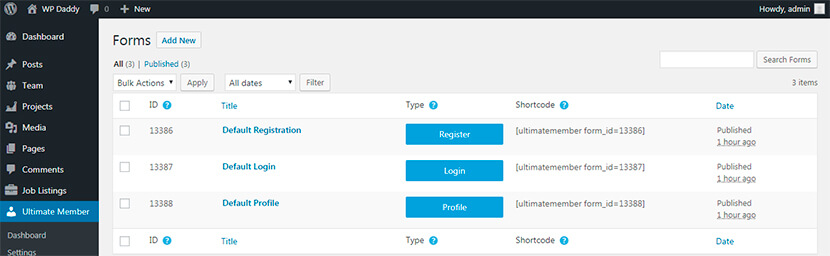
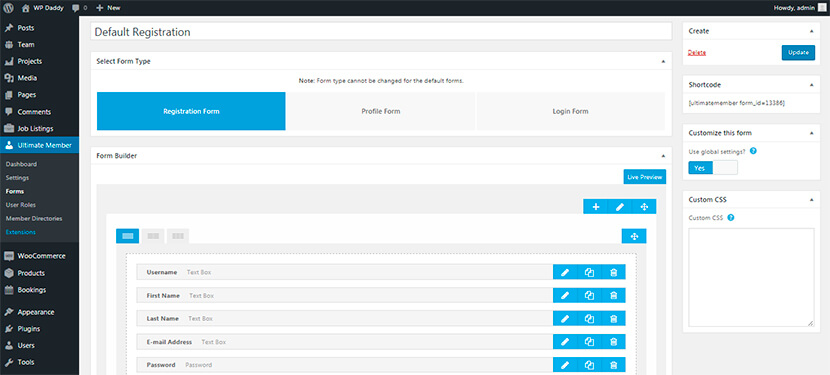
Si vous accédez à la section Rôles d'utilisateur , vous pourrez gérer les rôles d'utilisateur existants, ajouter de nouveaux rôles et modifier n'importe quel rôle individuellement. Par exemple, vous pouvez définir si le membre choisi peut ou non accéder à wp-admin, forcer le masquage de la barre d'administration dans le frontend, modifier les comptes des autres membres, etc.
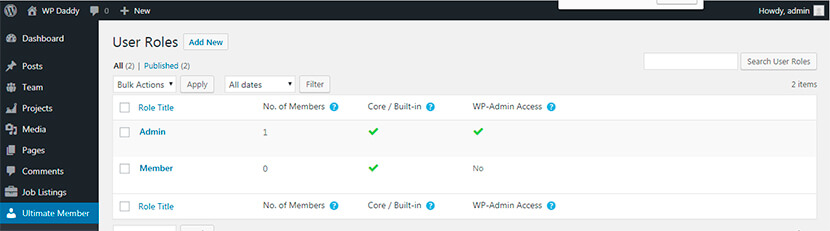
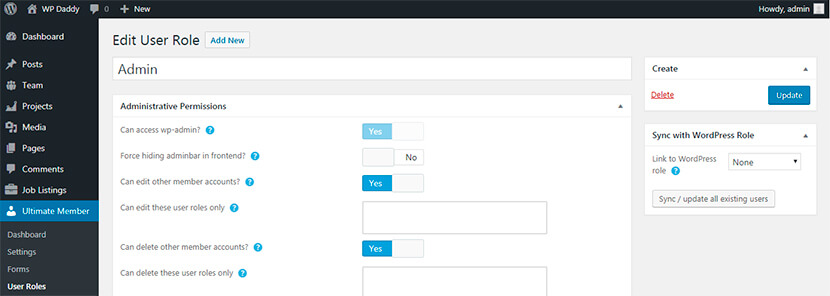
Si vous accédez à la section Annuaires des membres , vous pourrez gérer :
- Options générales pour définir les rôles des utilisateurs à afficher, afficher les membres qui ont téléchargé une photo de profil, etc. ;
- Carte de profil pour activer la photo de profil, activer la photo de couverture, etc. ;
- Options de recherche pour activer la fonction de recherche ;
- Résultats et Pagination pour définir le nombre de profils par page, nombre maximum de profils, etc.
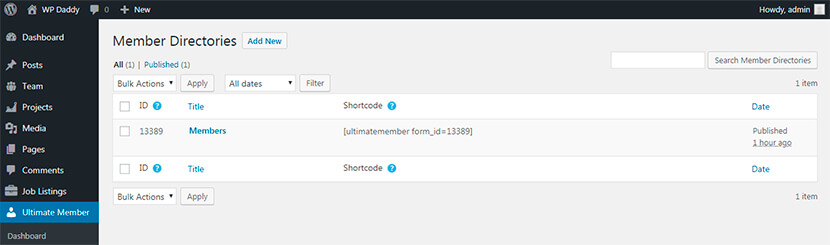
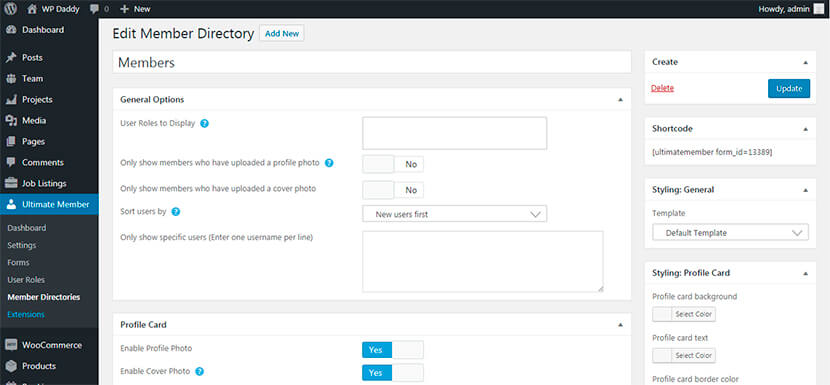
Ajoutons donc un nouveau formulaire d'inscription :
Allez dans Ultimate Member -> Forms et cliquez sur le bouton Add New .
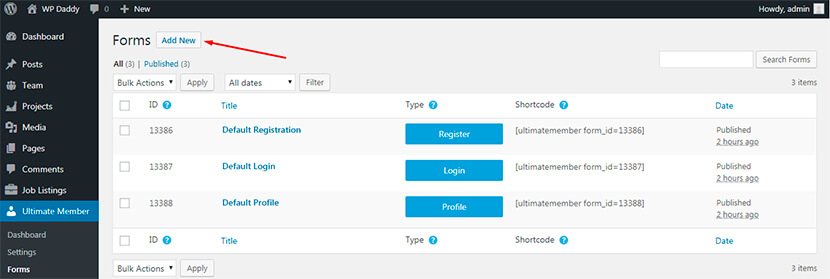
Ici, vous pouvez ajouter instantanément le titre d'un formulaire, puis choisir le type de formulaire que vous souhaitez créer. Cliquez simplement sur le formulaire d'inscription, de profil ou de connexion dans la section Sélectionner le type de formulaire .
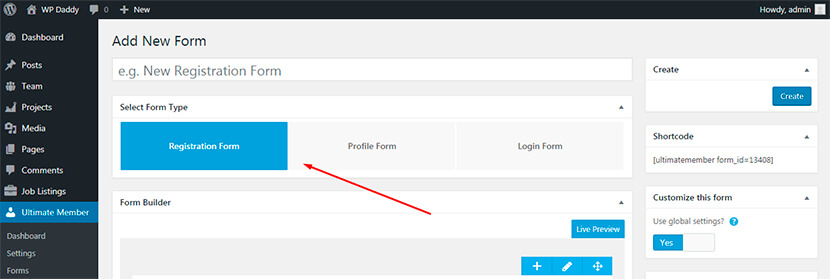
Après cela, vous pouvez utiliser le générateur de formulaires pour créer de nouveaux champs. N'oubliez pas qu'un grand nombre de champs à remplir peut être frustrant pour un utilisateur, alors ne laissez que les plus importants, par exemple Nom, Email et Mot de passe.
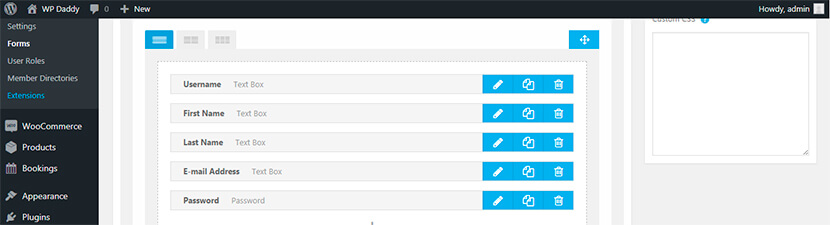
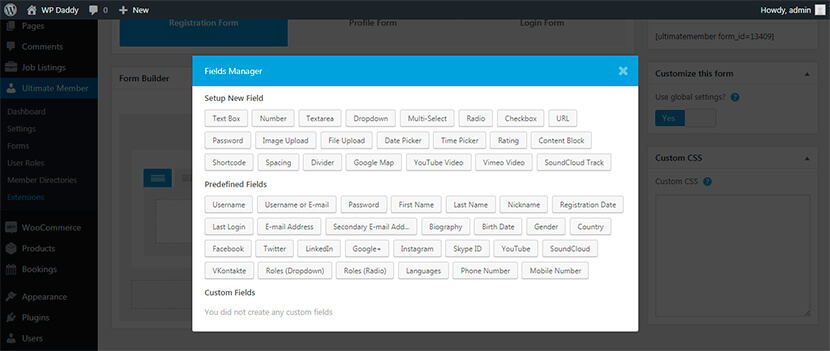
Ainsi, après l'édition, vous pouvez prévisualiser le formulaire d'inscription pour voir à quoi il ressemble.
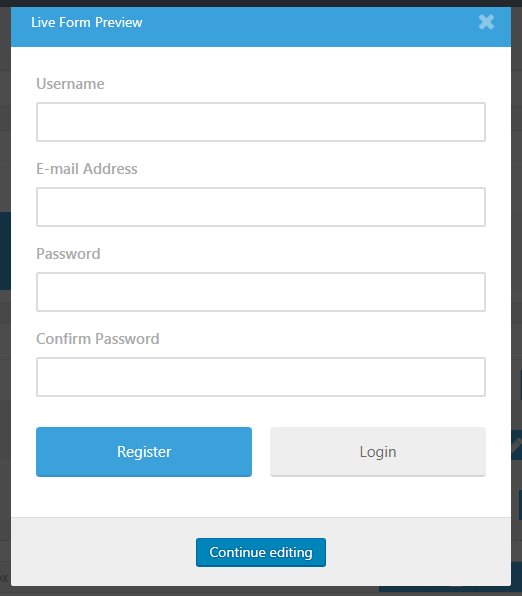
Une fois que vous avez donné à vos utilisateurs la possibilité de s'inscrire et de se connecter, vous pouvez décider quels utilisateurs pourront ou non accéder à un type de contenu défini. Par exemple, accédez à Messages -> Ajouter un nouveau , créez un message, puis accédez à la section Ultimate Member pour activer ou désactiver la possibilité d' appliquer des paramètres d'accès personnalisés pour ce message particulier.

Dans la section Disponibilité du contenu , vous pourrez décider si ce message sera accessible à tous, ou s'il sera visible uniquement pour les utilisateurs connectés ou déconnectés.
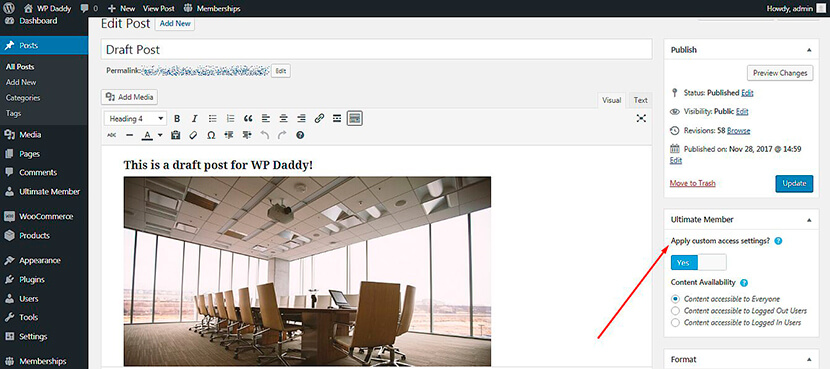
Ce plugin est associé à un certain nombre d'extensions compatibles, notamment Instagram, Mailchimp, WooCommerce, Messages privés et quelques autres. Vous pouvez utiliser n'importe lequel d'entre eux pour votre site Web d'adhésion.
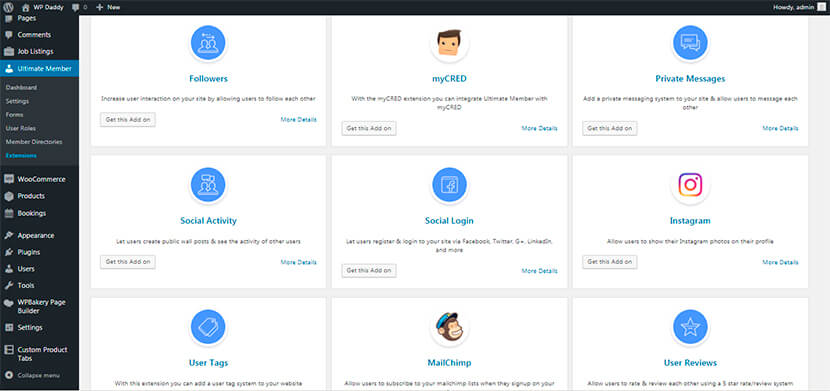
Abonnements payants Pro pour gérer les sites Web acceptant les paiements
Vous aimeriez probablement créer un site Web où les utilisateurs peuvent acheter des niveaux d'adhésion pour obtenir certains privilèges. Selon le niveau d'un membre, vous pouvez autoriser ou restreindre l'accès à toutes les zones du site Web. Paid Memberships Pro est un bon plugin à utiliser à cette fin.
Passons donc en revue ses principaux réglages et possibilités.
Avant de gérer les paramètres, vous devez créer un nouveau niveau d'adhésion pour commencer. Pour cela, allez dans Adhésions -> Niveaux d'adhésion et cliquez sur le bouton Ajouter un nouveau niveau .
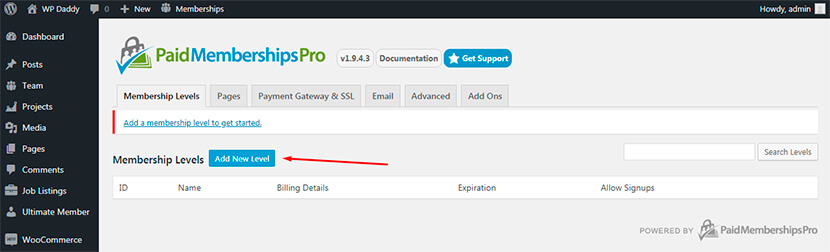
Vous devrez ajouter un nom, une description, un message de confirmation, des détails de facturation et gérer d'autres paramètres.
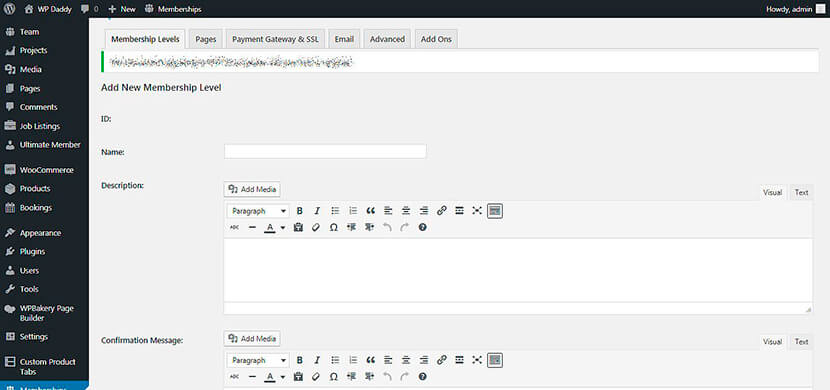
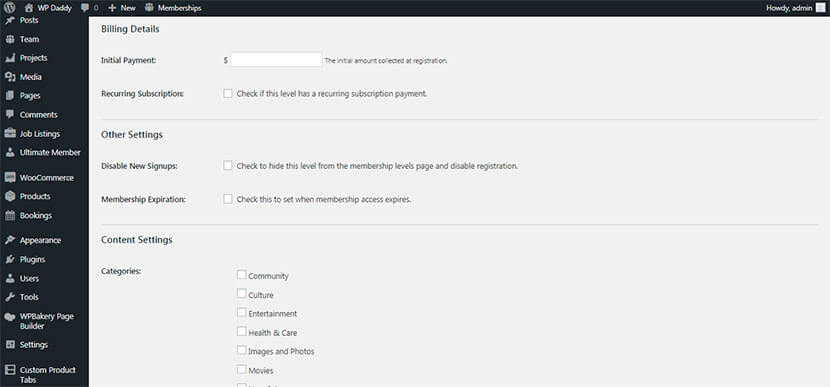
Une fois que vous avez terminé, cliquez sur le bouton Enregistrer le niveau et vous le verrez prêt et disponible dans la liste des niveaux d'adhésion .
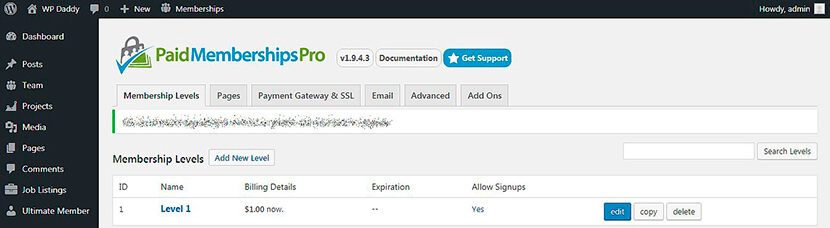
Ensuite, allez dans les paramètres de la page et configurez les pages selon vos besoins. Par exemple, vous pouvez sélectionner la page Compte, la page Informations de facturation, la page Paiement et d'autres pages dans la liste des pages existantes.
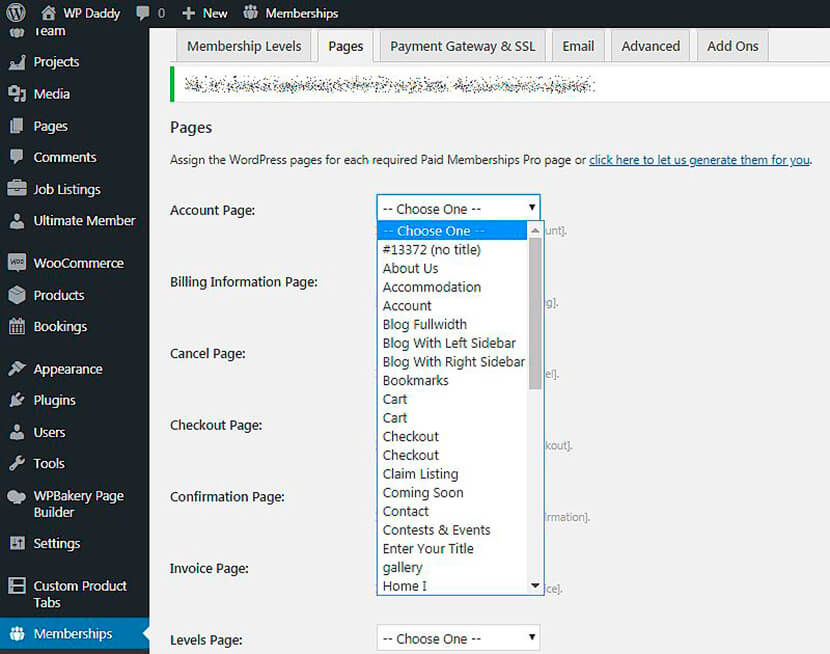
Accédez aux paramètres de passerelle de paiement et SSL pour choisir une passerelle, forcer SSL, sélectionner la devise, les types de cartes de crédit acceptés, etc.
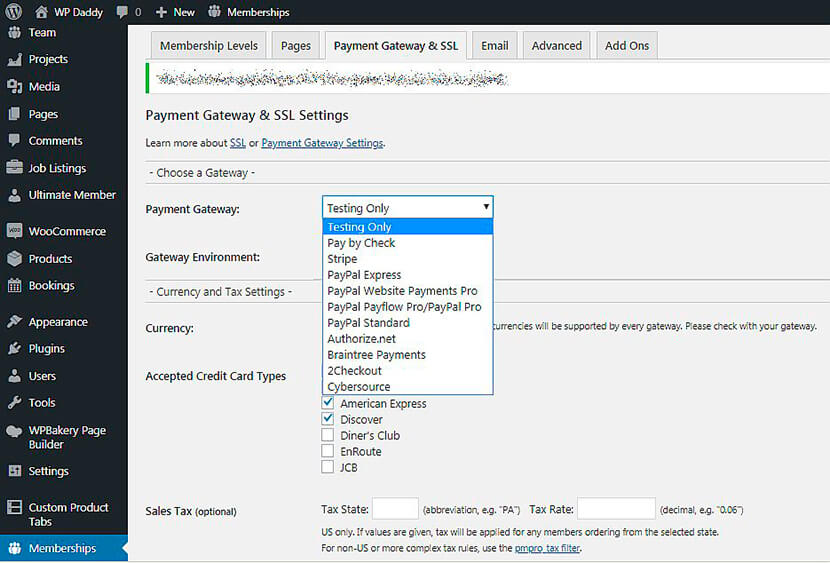
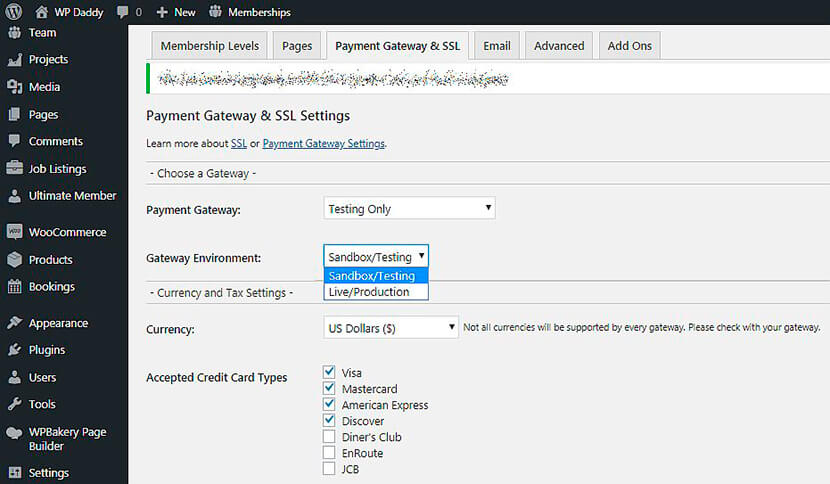
Vous pouvez également gérer les paramètres de messagerie et avancés selon vos besoins, ainsi que parcourir et télécharger les modules complémentaires disponibles compatibles avec le plug-in.
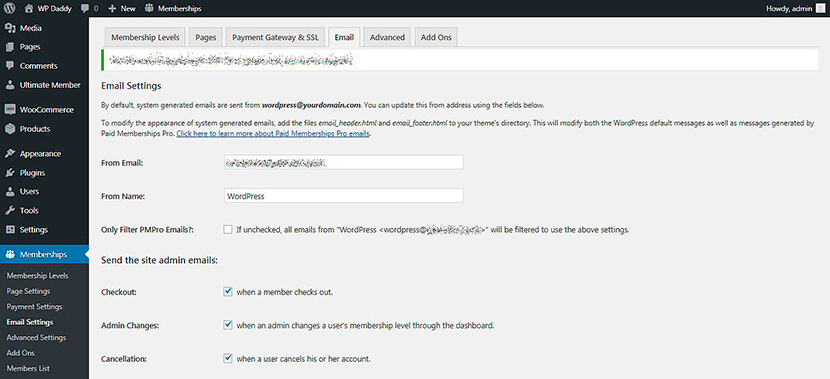
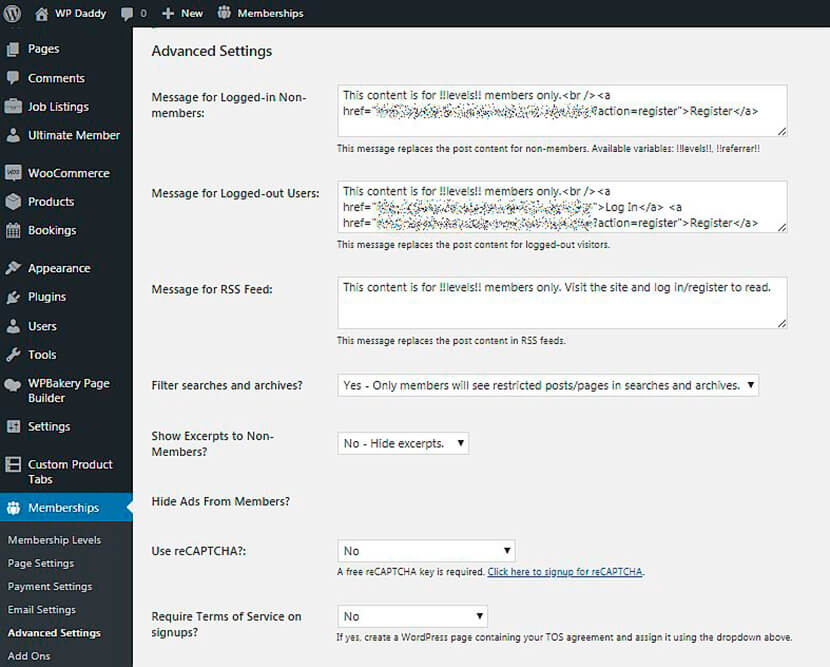
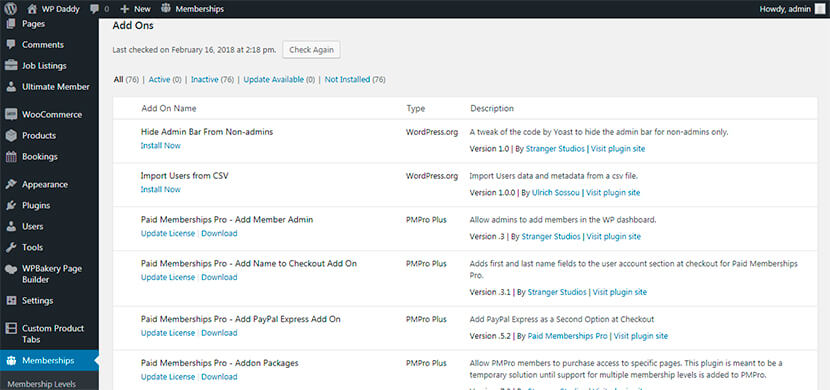
Tous les membres inscrits seront affichés dans la liste des membres . Vous pouvez exporter cette liste au format CSV (fichier de valeurs séparées par des virgules) sur votre PC, puis surveiller le prénom et le nom, l'e-mail, l'adresse, les informations de facturation, etc. de chaque membre.
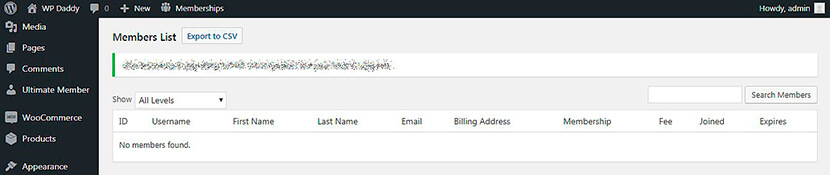
La section Rapports permet d'examiner les visites, les vues et les connexions, les ventes et les revenus ainsi que les statistiques d'adhésion.
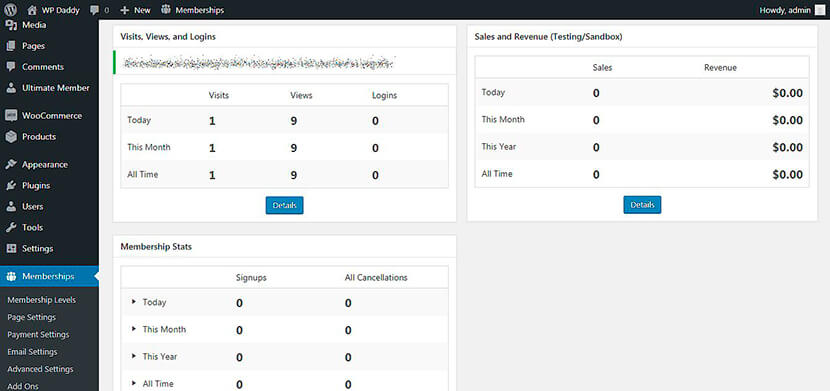
Et la section Commandes permet d'ajouter une nouvelle commande pour un certain ID utilisateur et ID de niveau d'adhésion. Cliquez simplement sur le bouton Ajouter une nouvelle commande pour commencer à modifier la commande.
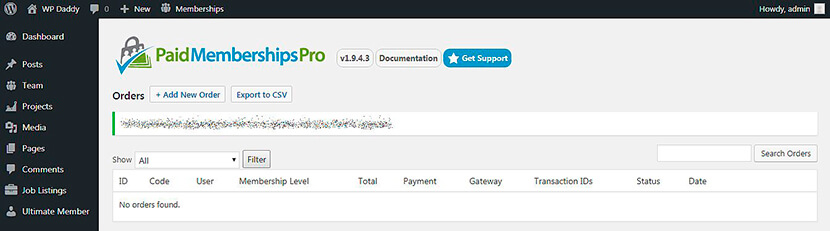
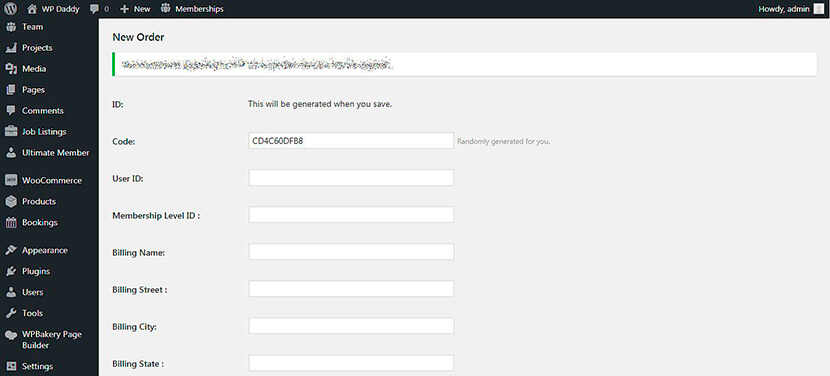
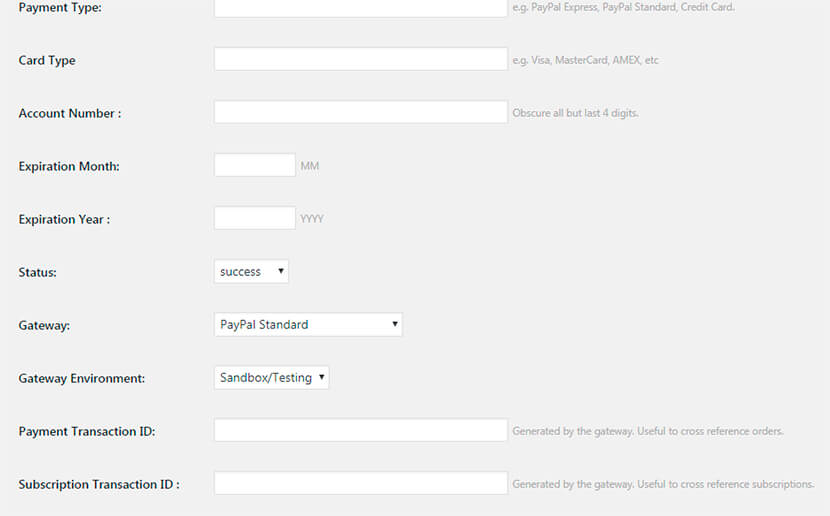
Vous pouvez également créer facilement les codes de réduction pour les appliquer aux membres d'un niveau défini.
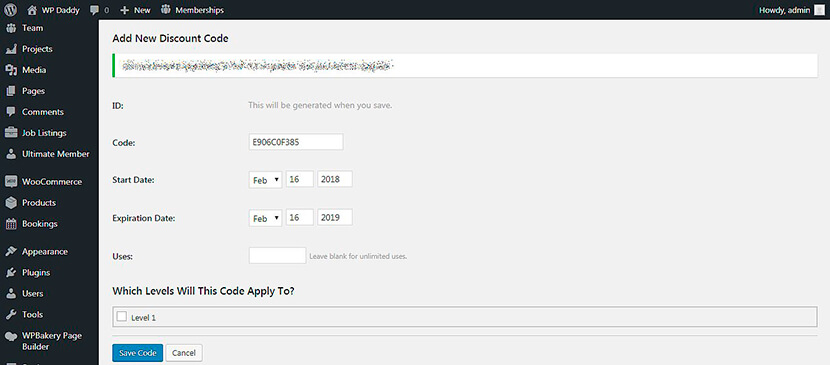
Ainsi, après avoir géré tous les paramètres, accédez à Messages -> Ajouter un nouveau pour vérifier les fonctionnalités du plugin.
Par exemple, vous créez un contenu défini et vous souhaitez que ce contenu ne soit disponible que pour les utilisateurs d'un certain niveau d'adhésion. Ainsi, lors de la modification de la publication, faites défiler jusqu'à la section Exiger l'adhésion et vérifiez le niveau auquel vous souhaitez que cette publication soit visible.
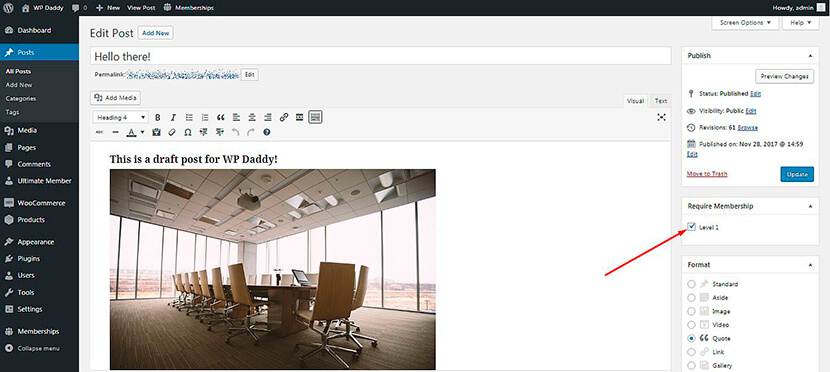
Lorsque vous irez voir ce message en direct, vous remarquerez la restriction annonçant que ce contenu n'est disponible que pour les membres d'un certain niveau. Ainsi, les utilisateurs peuvent s'inscrire et acheter le niveau d'adhésion pour avoir accès à ce contenu.
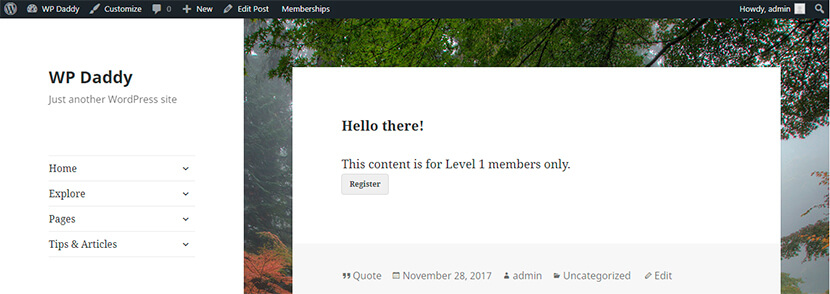
Y a-t-il autre chose à penser ?
Bien sûr, la conception joue l'un des rôles principaux lorsque vous lancez un site Web d'adhésion. Il est donc important de prêter attention aux thèmes WordPress les plus cool qui ont à la fois fière allure et prennent en charge la fonctionnalité du site Web d'adhésion.
Ces thèmes doivent avoir les capacités de soumission frontales, les formulaires de connexion et d'inscription, etc. Par exemple, vous pouvez prêter attention à certaines ou aux collections de thèmes suivantes que nous avons récemment présentées sur notre site Web :
Thèmes WordPress pour l'immobilier et la location de maisons pour les agences et les propriétaires uniques
Annuaire et liste de thèmes WordPress pour trouver des endroits sympas dans n'importe quel endroit
Meilleurs thèmes WordPress pour les cours d'éducation et d'enseignement LMS pour les étudiants et les enseignants
J'espère que vous serez en mesure de trouver le design qui correspond le mieux à vos besoins.
Conclusion:
Si vous souhaitez créer un site d'annuaire et de référencement, un site d'agents immobiliers et de propriétaires, un forum ou un réseau social, ou tout autre site d'adhésion connexe, assurez-vous de choisir les bonnes solutions pour gérer facilement leurs fonctionnalités, leur apparence et travailler. Nous recommandons WordPress comme l'une des meilleures plates-formes pour créer des sites Web. Ce CMS est exceptionnellement facile à utiliser et compréhensible pour les non-programmeurs. Alors allez-y et bonne chance !
